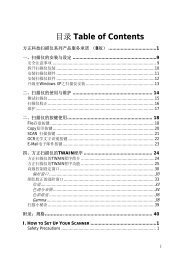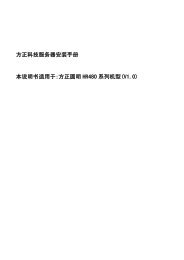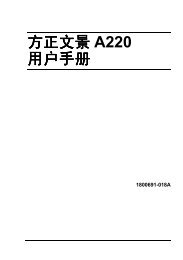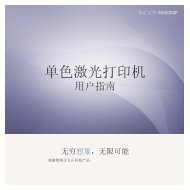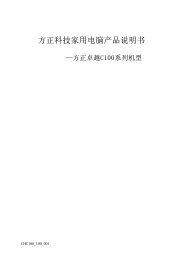You also want an ePaper? Increase the reach of your titles
YUMPU automatically turns print PDFs into web optimized ePapers that Google loves.
方正全格式高清播放机 G230<br />
使用说明书(V1)<br />
<strong>方正科技</strong>集团股份有限公司<br />
FOUNDER TECHNOLOGY GROUP CORP.
前 言<br />
尊敬的顾客朋友:<br />
您好!感谢您选购本公司的产品!<br />
在您使用本产品之前,请仔细阅读我们随机提供的所有资料。为了帮助您更轻松<br />
方便地使用,本手册将详细介绍它的功能和使用方法。在编写本手册时我们非常认真<br />
和谨慎,希望能给您提供完善可靠的信息,然而难免有错误和疏漏之处,请您给予谅<br />
解并由衷地欢迎您批评和指正,如果您在使用该产品的过程中发现什么问题,请及时<br />
拨打<strong>方正科技</strong>全程服务热线:4006-600-601,感谢您的支持与合作!<br />
请您及时备份数据资料到您的计算机上。本公司对于因软件、硬件的错误操作、<br />
生产维修、电池更换或其他意外情况所引起的个人数据资料的丢失和损坏不负任何责<br />
任,也不对由此而造成的其他间接损失负责。<br />
同时我们无法控制用户对本手册可能造成的误解,因此本公司将不对在使用本手<br />
册过程中可能出现的意外损失负责,并不对因使用该产品而引起的第三方索赔负责。<br />
本手册的信息以当前产品情况为准,所使用的图片仅供参考。我们将继续开发提<br />
供新的功能,相关信息的更新恕不另行通知。<br />
本手册信息受到版权保护,任何部分未经本公司事先书面许可不准以任何方式复<br />
制。<br />
产品及产品颜色款式请以购买的实物为准。<br />
本公司保留对此《说明书》及相关资料的最终解释权。<br />
- 1 -
警 告<br />
◎ 仔细阅读并妥善保管好本说明书。<br />
◎ 按照使用说明书中的使用说明进行操作。<br />
◎ 请注意使用说明书中全部的警告及温馨提示。<br />
◎ 本产品附件电源内有危险电压,请勿私自打开,以免触电.如需维修,请联系专业<br />
维修人员。<br />
◎ 请勿将本机暴露于潮湿的环境中。本机不可遭受水滴或水溅,务必将花瓶等盛装<br />
液体的物品放置在远离本机的地方。不要让液体进入产品内,以免触电或损坏产<br />
品。<br />
◎ 本机在工作时会产生热量,建议使用者将机器置于相对通风的位置以便散热。请<br />
勿将报纸、桌布窗帘或其它物体放在本机上防碍机器散热。请勿将本产品放置于<br />
易燃物及热源设备附近使用。<br />
◎ 遥控器中的电池为消耗品,当电量用尽时,请更换相同型号的电池,以环保的方<br />
式处置废弃的电池。长期不用时,请取出电池。<br />
◎ 本公司虽然做过电脑软硬件配置,硬盘型号及配置,多媒体格式等各项兼容性测<br />
试,但不能保证在各种情况下的完全兼容性。<br />
- 2 -
目 录<br />
前言……………………………………………………………………………………………………... . .1<br />
警告………………………………………………...…………………………………... ……………….. .2<br />
一、产品规格………………………………………………………..………………..... ………………. .4<br />
二、硬盘安装………………………………………………………………….……….. ………………. .8<br />
三、电脑文件拷贝……………………………………………………………………………………….10<br />
四、连接显示设备………………………………………………..……………………………………. .11<br />
五、遥控器简介………………………………………………………………………………………….14<br />
六、设置页面…………………………………………………………………………………………….15<br />
七、浏览器操作说明……………………………………….……………….…………………………...24<br />
八、其他操作说明……………………….…………………………….. ……………………………….26<br />
九、播放机固件安装………………………………………………………………...…………………..27<br />
十、电脑端转码服务软件安装及说明……………………………………………………………….…30<br />
十一、网上邻居及 BT 下载……………………………………………………………………………..31<br />
十二、疑难问答………………………………………………………………………………………… 42<br />
十三、有害物质元素表…………………………………………………………………………………44<br />
- 3 -
一、 产品规格<br />
1.1 功能特色<br />
◆ 支持 H.264、VC1、RMVB、MPEG1/2/4、DIVX、XVID 等全高清格式解码。<br />
◆ 支持 RM/RMVB 的 720P 的高清格式解码,更全面支持 RM8/RM9/RM10。<br />
◆ 支持内置 3.5 英寸 SATA 硬盘,并带有 2 路 USB-HOST 接口,支持外挂各种标准的<br />
USB 存储设备。<br />
◆ 时尚外形设计,内嵌独立风扇与立体散热风道设计,超强散热<br />
◆ 电影播放:支持 TS、MKV、RM/RMVB、TP、WMV、IFO、ISO、AVI、M2TS、<br />
VOB、DAT、MPG、MPEG、MOV、FLV、ASF 等多种格式。<br />
◆ 音频解码:支持 MPEG-1 、 MPEG-2 ( LayerI/II )、 AAC 、 HE-AAC 、 Dolby<br />
digital(AC-3)、DTS 等功能。支持 MP3、WMA、WAV、OGG、AAC、LPCM、FLAC、AC3。<br />
◆ 图片播放:支持全屏幻灯播放。支持 JPEG、BMP、PNG 等图片格式。<br />
◆ HDMI 1.3、分量 YPbPr 支持 720P、1080P 输出,复合视频输出。<br />
◆ 可以外接 USB 光驱盒,播放 VCD, DVD 影片,并通过视频解码提升 DVD 画质。<br />
◆ 支持数字音频光纤、同轴输出,模拟立体声音频信号输出。<br />
◆ 支持各种外挂字幕,支持多字幕,多音轨切换。<br />
◆ 语言显示:简体中文、繁体中文、英文等。<br />
- 4 -
1.2 参数列表<br />
电源 内正外负 DC12V/3A<br />
支持硬盘格式 FAT16/FAT32、NTFS[任意容量]<br />
USB HOST 可外接移动硬盘或 U 盘等存储外设<br />
视频解码格式 H.264(AVC),VC1, MKV, WMV9, MPEG 1/2/4, HD Divx , Xvid, FLV, RM/RMVB<br />
支持视频文件<br />
mkv, ts, m2ts, mts, tp, trp, wmv, Ifo, iso, vob, dat, avi, mpg,<br />
mp4, mov, rm, rmvb, divx, xvid, flv<br />
支持字幕 sub, smi, ssa, srt, idx + sub<br />
音频格式 MP3, WMA, WAV, OGG, AAC, LPCM, FLAC, AC3, Dolby digital(AC-3),DTS<br />
照片格式 数码照片 JPG, JPEG, BMP<br />
视频输出 HDMI 高清接口,YPBPR 色差分量接口,AV 复合视频,<br />
音频输出 HDMI 高清接口,光纤输出,同轴输出,AV 立体声<br />
工作温度 +5~+50 度;湿度:
1.3 随机附件<br />
开箱后请确认内装物品:<br />
全高清播放机主机 1 台<br />
支架 1 个<br />
遥控器 1 个<br />
电源适配器(DC 12V/3A) 1 个<br />
电源线 1 条<br />
USB 线 1 条<br />
HDMI 线 1 条<br />
YUV 色差分量线(绿、蓝、红) 1 条<br />
AV 线(黄、白、红) 1 条<br />
使用说明书 1 本<br />
<strong>方正科技</strong>数码产品服务承诺书 1 本<br />
方正产品合格证 1 张<br />
注:本播放机出厂时未内置硬盘,需要请自行购买。<br />
- 6 -
1.4 外观简介<br />
外观如图所示:<br />
1、 方向键及确认键 左右、上下方<br />
向键及确认键;<br />
2、 返回键 返回到上一步操作;<br />
3、 模式切换键 可以进行输出制<br />
式的切换;<br />
4、 电源键 开、关机键;<br />
5、 红外摇控接收窗 红外摇控接收<br />
窗口;<br />
6、 电源指示灯 电源指示灯,机器<br />
工作时为绿色;<br />
7、 待机指示灯 机器进入待机状态<br />
时的指示灯;<br />
8、 复制指示灯 在你进行复制操作<br />
时的指示灯;<br />
9、 风扇窗 请保持风扇窗的空气<br />
流通性;<br />
10、 网络接口 可以插上网络,实现<br />
局域网及互联网功能;<br />
11、 数字同轴输出 可以接到数字<br />
- 7 -
功放上,实现 5.1、7.1 输出;<br />
12、 色差输出接口 色差[YUV]图像信号输出端口;<br />
13、 MINI-USB 接口 可以与电脑连接;<br />
14、 2 路 USB-HOST 口 可以外接各种标准的 USB 储存设备;<br />
15、 HDMI 输出接口 可以与高清液晶电视连接,声音、图像同时输出;<br />
16、 数字光纤输出 可以接到数字功放上,实现 5.1、7.1 输出;<br />
17、 AV 输出接口 AV 输出端口;<br />
18、 电源插孔 电源接入口,12V/3A;<br />
二、硬盘的安装<br />
1、 将本机底壳的 4 个螺钉拧下,拆开机子,如下图所示:<br />
- 8 -
2、 先将 3.5 寸硬盘用螺丝固定到支架上.<br />
注意:<br />
一.硬盘接口面要跟支架面水平。<br />
二.在锁固定螺丝时不要用太大力,以免出错<br />
螺丝断裂.如右图所示:<br />
3、 将装好硬盘的支架固定到底盘上,并插<br />
上硬盘数据线及电源线。如右图所示:<br />
- 9 -
三、电脑文件拷贝<br />
1、先将 3.5 寸 SATA 硬盘安装到机器里,插上电源用随机附带的<br />
USB 线连接到电脑上。如右图所示。如果正常会在电脑桌面右下<br />
角的任务栏出现此图标。<br />
2、分区格式化硬盘<br />
在桌面‘我的电脑’图标上点击右键,选择‘管理’选项,弹<br />
出窗口(见右图);选取存储中的‘磁盘管理’,你会看到一个<br />
标明磁盘空间‘未分配’的磁盘,在这个图标上点右键选‘新建<br />
磁盘分区’,请根据系统提示一步步操作,此时需要填选“分区<br />
大小”“文件系统”等(本机支持任意硬盘分区及大小),直到<br />
完成;(如是新购硬盘需按照提示先安装一次);<br />
3、此时在“我的电脑”里就能找到硬盘的盘符,并可对这些盘<br />
符进行读写等操作(如格式化、复制、剪切、粘贴、删除、重命<br />
名、新建文件夹等)就似本地磁盘一样;<br />
4、拷完文件后请安全删除设备,鼠标双击 USB 连接图标,弹出<br />
下图窗口,按提示安全关闭 USB 设备,然后拔下 USB 插头;<br />
- 10 -
四、连接显示设备<br />
4.1 电视机 AV 的连接:<br />
1、用 2 端 3 分头的 AV 线[黄.红.白]将机器与电视机上的 AV<br />
输入组相对应插好。如右图所示:<br />
2、打开电视,并设置你的电视机为对应视频输入模式;<br />
3、将本机接上电源,等待启动(大概 30 秒),本机默认为<br />
NTSC 复合视频,此时应该看到“<strong>方正科技</strong>”开机画面<br />
后,进入主界面,如下图;如果看不到画面,请检查<br />
AV 线是否连接良好,本机电源指示灯和工作指示灯亮<br />
否;你的电视视频输入端口是否设置正确。如还不正常<br />
显示,请使用遥控器上的“制式”键切换显示制式。<br />
AV 时适合用 NTSC、PAL、480P、576P。<br />
- 11 -
4.2 电视机 YUV 的连接<br />
1、用两端 3 分头的 YUV 线[绿.蓝.红]将机器<br />
与电视机上的视频分量输入端相对应插好,同<br />
时你还需用随机的 AV 线,将机器上的左右声<br />
道[即 AV 端上的红.白端]与电视机上的音频输<br />
入端口对应插好。如右图所示:<br />
2、打开电视,并设置你的电视机为分量视频<br />
输入状态;<br />
3、将本机接上电源,等待启动(大概 30 秒),<br />
本机默认为 NTSC 复合视频,如果不能正常显<br />
示,请使用遥控器上的“制式”键,每 3 秒钟<br />
按一次,直至屏幕正常显示。本机在该键上设<br />
置了 8 个循环模式,依次是:NTSC、PAL、480P、<br />
576P、720P[50HZ、60HZ]、1080i[50HZ、60HZ];<br />
4、如果你的电视支持高清(720P、1080i 或<br />
1080P),只要播放机正常开机、YUV 线连接正<br />
常,那么无论播放机在何种模式下电视都会正<br />
常显示;<br />
- 12 -
4.3 HDMI 高清连接<br />
注明:在进行 HDMI 连接前,请确认你的显示<br />
设备支持 HDMI 输入。并且将显示设备的输入<br />
状态设为 HDMI 输入模式。<br />
1、用 HDMI 线将机器与带有 HDMI 接口的高清电视机连<br />
接好。如右图所示<br />
2、将本机接上电源等待启动[50 秒],无需进行任何<br />
操作电视就能正常显示开机画面;[HDMI 自动检测]<br />
3、HDMI 输出是标准输出,声音图像同时输出。可以<br />
和高清电视机进行完美通讯;你可以根据显示设备的<br />
分辨率来调整 HDMI 的输出模式,以达到最佳清晰度.<br />
4、如果想听到最好的 5.1 或 7.1 声音效果,可以将机<br />
器的光纤或同轴与功放机相连接,这样就可以品尝原<br />
汁原味的高品质环绕音效。<br />
- 13 -
五、遥控器简介<br />
本手册中的所有程序都可以使用遥控器操作,某些功能也可以通过机器前面板操作来实现。<br />
1、图片放大 2、静音键 3、开\关机键 4、DVD 功能键<br />
5、音轨切换 6、选项 7、模式切换 8、循环播放<br />
9、数字键 10、一键拷贝 11、选时播放 12、比例切换<br />
13、音量加减 14、添加播放清单 15、返回主菜单 16、进入浏览器<br />
17、转到设置画面 18、返回上一操作 19、方向及确认 20、显示信息<br />
21、暂停返回键 22、播放键 23、快进快退 24、字幕切换<br />
25、慢放特技 26、暂停键 27、上\下一曲<br />
- 14 -
六、设置页面<br />
在主菜单界面上经“设置菜单”,或<br />
遥控器上的“设置”进入设置菜单页面。<br />
可以通过该功完成对声音、影像、网络、<br />
系统和其它五大项功能的设置。<br />
6.1、系统设置<br />
通过遥控器上的 和 键从菜单栏<br />
“系统”选项中进入操作;如右图:<br />
6.1.1、语言设置<br />
按确认键进入设置,通过 和<br />
选择语言,按 进行确认。该设置用<br />
来更改屏幕显示语言,有多种语言可选;<br />
6.1.2、文字编码<br />
按确认键进入设置,通过 和 选择类型, 确认。该设置用来选择文本编码语言,有多<br />
种语方编码可选;<br />
注明:切换多种语言的字幕时,必须将此项切换到字幕相应的文件编码,字幕才可正常显示.例<br />
如“外挂字幕为简体中文编码时,该选项须选为[简体中文 GBK]”<br />
6.1.3、时间设置<br />
按 键进入手动设置,通过 和 或数字键来调整设置具体时间,按 键确认;<br />
- 15 -
6.1.4、硬盘格式化<br />
播放机在第一次装好硬盘开机时会将硬盘格式化,在格式化硬盘时会自动安装 BT 软件,具体参<br />
见本说明书第八章 BT 下载及操作说明。<br />
用遥控器 及 键在屏幕上选择“取消”返回或“硬盘格式化”进行硬盘格式化;<br />
注明:如果硬盘有资料请先备份你的资料。<br />
6.1.5、系统升级<br />
先将升级程序拷到 U 盘根目录下,把载有升级固件的 U 盘插入 USB1 接口内。按 键进入<br />
升级操作介面,能过<br />
6.1.6、R/RW自动播放<br />
和 或数字键来选择升级选项,升级固件请选择“系统升级”。<br />
注明:此项用来开启或关闭外接光驱<br />
盒自动播放CD DVD碟上的文件.<br />
6.2、影像设置<br />
通过遥控器 和 键在菜单栏选择<br />
“影像”选项,如右图所示:<br />
具体设置如下:<br />
6.2.1 输出比例设置<br />
按“确认”后通过 和 从Pan Scan<br />
4:3, Letter Box4:3, 或16:9.中任选其<br />
一,按 键确认。就能更改输出画面<br />
- 16 -
的比例。<br />
注明:Pan Scan 4:3: 当连接标准的4:3电视时选择Pan Scan 4:3,全屏显示图像,并切断多余部分。<br />
Letter Box 4:3: 当连接标准的4:3电视时选择Letter Box4:3,屏幕显示一个上下加黑色边框的宽泛图像。<br />
16:9: 当连接16:9标准的电视时选择。压缩转换整个图像。<br />
6.2.2 亮度调节设置<br />
按“确认”后通过 和 键调节亮度,新的设置标准预览在屏幕上,按 键确认。<br />
6.2.3 对比度调节设置<br />
按“确认”后通过 和 键调节对比度,新的设置标准预览在屏幕上,按 键确认。<br />
6.2.4 电视系统调节<br />
按“确认”后通过 和 键调整,按<br />
“ ”选择。其中有 10 种可选,你可<br />
以根据具体情况调整输出模式,使输出更<br />
清晰。<br />
6.2.5 杂讯抑制<br />
此项用来开启或关闭杂讯自适应。<br />
6.3、声音设置<br />
通过遥控器上的 和 键在菜单栏<br />
上选择“声音”选项,如右图所示:<br />
- 17 -
具体设置如下:<br />
6.3.1 夜间模式切换<br />
按“确认”后通过<br />
动态音频的范围。<br />
和 键选择启动或禁用夜间模式,按 键确定。此功能可以降低最高<br />
6.3.2 数字声音输出模式调整<br />
按“ ”后通过按 和 选择“ S/PDIF”“ RAW”或“LPCM”。<br />
S/PDIF 使数字音频信号在 DVD 模式和其他组件装置之间转换,诸如切换到环绕音效的家庭影院装置<br />
模式。<br />
RAW :原音数据输出能提高音频输出质量<br />
LPCM :是默认设置,能提供两个通道的音<br />
频输出。<br />
注明:在切换电影中音轨时,此项要相对<br />
应的切换到适应音轨的模式.如果设置有<br />
误,会出现播放的电影无音。<br />
6.4、其它设置<br />
通过遥控器 和 键在菜单栏选择<br />
“其它”设置选项,如上页右图所示:<br />
具体设置如下:<br />
- 18 -
6.4.1 幻灯片放映时间设置<br />
按“确认”后通过按 和 键选择间隔时<br />
间设置, 键确认。<br />
6.4.2 图片播放过度效果<br />
按“确认”后通过按 和 键选择播放模<br />
式, 键确认。<br />
6.4.3 背景音乐设置<br />
按“确认”后通过按 和 键选择背景音<br />
乐, 键确认。此功能可以在同一文件<br />
夹下实现一边播放音乐一边播放图片。<br />
6.4.4 影片预览<br />
此项用来开启或关闭电视预览功能<br />
6.5 网络设置<br />
1、通过遥控器的 和 键在菜单栏里选择“网络”设置选项。如右图所示<br />
具体设置如下:<br />
6.5.1 有线局域网设置<br />
按“确认”后通过按 和 键选择“手动”“自动”来获取网络 IP 地址。在没有成功获取有效 IP<br />
地址之前,有线网络提示“DHCP 未就绪”。按 键确认,直到测试网络完成,回到网络主界面,<br />
- 19 -
并出现有效 IP 地址。如上页网络设置图<br />
所示。如果选择使用“手动”网络设置,<br />
需手动填写上 IP 地址。如右图,(注意:<br />
网络 IP 信息因地域不同会有不同)按屏<br />
幕提示设置网络信息。通过 进行网络<br />
测试,测试成功后将出现上页图片所示的<br />
有效 IP 地址。<br />
注意:使用网络功能前请确保以下几条:<br />
1)播放器与网络连接正常<br />
2)关闭电脑防火墙<br />
3)在电脑中共享将要浏览的文件夹。<br />
6.5.2 无线网络设置<br />
注明:当你的路由器是 802.11G<br />
的只能用 RTL8187B 的芯片做的<br />
WIFI,当<br />
你的路由器是 802.11N 的只能用<br />
RTL8191SU 的芯片做的 WIIF。其<br />
- 20 -
它芯片做的 WIFI,本机暂不支持。<br />
请你在使用 WIFI 功能时特别注意。<br />
设置无线局域网之前,请注意以<br />
下几点:<br />
a.确认网络中有无线路由器或 AP<br />
(接入点),或是否配备了无线网<br />
络适配器/卡;<br />
b.确认机器在无线局域网的有效<br />
范围内;<br />
1)选择连接配置文件<br />
按 和 键选择,按确认键到下一步,<br />
按播放键直接连接,按返回键返回。<br />
2)获取连接模式<br />
会出现的两种连接模式:基础结构(AP)模<br />
式和对等(Ad Hoc)模式。如右上图所示:<br />
a.基础结构 (AP)<br />
基础结构模式是用于连接电脑和无线网络<br />
- 21 -
适配器,也称为无线客户端,以现有的有线<br />
与无线的路由器或接入点连接网络。<br />
获取 SSID 名<br />
系统会自动搜索一个现有的 SSID,从<br />
SSID<br />
清单中选择一个你想要进入的接入点。如右<br />
下图:<br />
注意:在安全清单中,WEP 和 WPA 表示网<br />
络已经加密,比如进入网络需要解密,NONE<br />
表示它是一个开放的网络系统。<br />
如果网络没有加密就选择系统开放,否<br />
则,选择共享密匙(WEP)或 WPA KEY 进入<br />
密匙。<br />
选择 SSID,系统会自动获取 IP 地址,将检<br />
验几秒钟,如果没问题,网络信息将会显示。<br />
如右上图所示:<br />
b. 对等 (Ad Hoc)<br />
- 22 -
对等模式,也叫 Ad Hoc 模式或者电脑对电脑模式,用于直接连接无线客户端而不需要无线路由<br />
器和接入点。<br />
Ad Hoc 设置<br />
为 Ad Hoc 连接设置无线 SSID, 无线安全<br />
和主 IP。如右下图所示:按 确认键进入,<br />
按返回键返回 。注意:播放器和电脑都要<br />
使用 Ad Hoc 模式,共享一个普通的 SSID,<br />
以及放入相同的 IP 范围。<br />
选择播放按钮确认和进入下一步。<br />
如果检验没问题,会显示网络信息。<br />
如右图所示:<br />
七、浏览器操作说明<br />
通过浏览器你可以浏览或播放存储设<br />
备[U 盘、硬盘、外置硬盘盒、数码相框等]<br />
上及局域网上的音、视频文件及图片。<br />
具体操作如下:<br />
1) 通过按遥控器的“浏览”键或主菜单下的<br />
- 23 -
“浏览器” 进入浏览器。如右图所示:<br />
2) 按 和 选择媒体储存设备,如硬<br />
盘、外置 USB 设备、光盘或网络等,选定按<br />
。进入存储设备准备播放。<br />
7.1、文件播放操作<br />
通过遥控器的 和 键选择“音乐”“图片”<br />
或是“电影”栏,再通过 和 选择文件<br />
夹。找到想要播放的文件,按 和 键选<br />
中,按 键进行播放。如下图所示。<br />
备注:1、电影播放支持断电、断点记忆播<br />
放。<br />
2、将音乐及图片添加到播放清单列<br />
表可以实际幻灯片播放。<br />
7.2、光盘播放操作<br />
注明:需连接 USB 外置 DVD 光驱盒,本机<br />
未标配 DVD 光驱盒,如需要请自行购买。<br />
通过遥控器的 和 键选择“光盘”<br />
菜单,按 键进入;再通过 和 选择<br />
想要播放的文件。按 键进行播放。<br />
- 24 -
7.3、局域网文件的浏览<br />
通过遥控器的 和 选择“网络”,按 键进入局域网。并在局域网上查找到你想播放的文件,<br />
按 键进行播放他。注明:此功能首先必须将机器联接上网络,具体如何操作见“系统设置”中<br />
的网络联接设置。<br />
7.4、播放清单操作说明<br />
通过遥控器的 和 选择“播放清单”,按 键进入播放清单。在此菜单下可以播放你已经添<br />
加进来的音、视频文件及图片。<br />
备注:浏览器菜单下的“UPNP”可以实现播放机与 PC 端的相互访问及数据拷贝功能。<br />
八、PPS 网络电视<br />
温馨提示:使用 PPS 网络电视<br />
前,请确认播放机网络连接正常。<br />
所连接的网络带宽以 2M 以上为宜。<br />
8.1、PPS 主界面。<br />
1)通过 =和 键选择主界面的 IMS 项,<br />
按 进入 PPS 主界面。如右图。<br />
2)按 和 键来选择要进入的电影专<br />
区。<br />
按 确认进入电影专区。直到找到你<br />
要<br />
找的电影为止。<br />
- 25 -
九、其它功能说明<br />
8.1、文件复制<br />
该功能可使你在网络、U 盘、硬盘间或文件夹之间复制文件。<br />
1) 在向导界面选择“文件复制”或通过遥控器<br />
“拷贝”键进入该项操作。如右图所示:<br />
2) 进入文件复制界面后,通过 及 在<br />
“源位置”中选择将要复制文件的设备来源,<br />
然后按 键在“目的位置”中通过 及<br />
选择复制目的地,按<br />
择源文件。<br />
键确认。进入选<br />
3) 进入选择源文件后,通过 及 选择将要复制<br />
的文件,按遥控器上的“列表选择”键进行选<br />
定文件,按 键取消。被选定的文件名前面会多出一个 图标,最后按 到下一步,在弹出<br />
菜单上,点击“复制”,复制操作完成。<br />
备注:支持多个文件同时复制;“文件删除操作”雷同复制操作。<br />
8.2、文件添加到播放列表<br />
1) 本机磁盘浏览文件的时候按摇控器上的“列表选择”按键可选定某个文件,文件被选定后右侧会<br />
- 26 -
出现 ,表示已选定。再按一次则为取消选定。你可以<br />
同时选定多个文件。<br />
2) 文件选定后按摇控器上的“列表确认”按键可直接将指定文件添加到播放清单中。下次就可以从<br />
播放清单中直接播放该文件。<br />
十、 播放机固件安装。<br />
1).准备工作及说明:本高清播放机系统由开放<br />
式操作系统(Linux+AP)和应用软件程序(BT_SAMBA)组<br />
成。在格式化硬盘之前,请先将附件光盘对应的 BT<br />
固件拷贝到 U 盘的根目录,将 U 盘插入播放机 USB1<br />
口上。<br />
注明:如果硬盘有资料的请先备份。<br />
2).具体操作如下:当你第一次在系统中使用时,<br />
系统将进入硬盘格式界面。也可以通过“设置”键进<br />
入系统菜单后选择“硬盘格式化”栏对硬盘进行格式<br />
化。在格式化硬盘时会自动安装 BT 软件。<br />
首先,系统将显示一个警告界面,如右图所示。<br />
通过遥控器上的 和 键选择将要进行的操作,然后将光标移到“OK”键上,按下 键进入<br />
下一步,或者选择“取消”返回。<br />
下一步开始格式硬盘,通过遥控器上的 或 按钮选择“返回”或者“格式化”。移动光标至<br />
“格式化”按钮,按 键开始格式化。如右上图所示:<br />
待系统格式化完成后,会自动安装应用程序软件。安装BT/Samba、Bit-Torrent、Samba Server、<br />
- 27 -
Web Support程序,如右下页图所示。<br />
等格式化完成后系统会提示成功界面,如右下图所<br />
示:<br />
注意:<br />
如果安装失败,系统将会在下一次再次安装,请核<br />
实:<br />
a) U 盘是否插入高清播放器,且 U 盘里的安装文<br />
件是否<br />
正确,<br />
b) 转码服务软件是否安装在你电脑里,<br />
c) 当安装时,网络和高清播放机是否损坏。<br />
- 28 -
安装BT/Samba Extension程序如下图所示: 安装Bit-Torrent程序,如下图所示:<br />
安装Samba Server程序,如下图所示: 安装Web Support程序,如下图所示<br />
- 29 -
十一、 电脑端转码服务软件安装及操作说明<br />
电脑端软件为转码服务软件,它需要安装在计算机里面,<br />
这是一个沟通的桥梁,连接网络媒体播放机和计算机。<br />
1)将附件光盘上的电脑端转码服务软件双击安装到电脑上。<br />
2)软件安装成功后,在电脑“开始”菜单里找到“Transcode<br />
Server”并打开。如右上图:<br />
3)将机器连通到局域网,确认连通后,点击 BT 服务软件的<br />
“Service”。如右下图:<br />
如果机器是正常连通局域网的,在 IP Address 栏里可以找<br />
到机器的 IP,也可以点右边的“Scan”搜索播放机 IP。<br />
4)在完成上面的操作后点击“Service”下的“Neighbor Web”<br />
进入 BT 控制软件。<br />
注明:在该页面点击“Visit Neighbor”可以进入到硬盘,<br />
对硬盘下文件进行删除、复制、粘贴等操作,如同“本地磁盘”<br />
操作。<br />
十二、网上邻居及 BT 下载<br />
- 30 -
我们使用转码服务软件来获得高清播放器的 IP 地址,你可以选择“服务”->“网上邻居”进入<br />
网上邻居界面,也可以通过 IE 浏览器输入 IP 地址到网络邻居界面。<br />
在主页,“网上邻居”将会显示高清播放机状态和储存设备。<br />
- 31 -
BT 下载<br />
在主页,选择“BT 下载”进入下载界面。<br />
- 32 -
添加新的种子<br />
注明:所要下载的 BT 种子必须是有效的。<br />
选择 进入添加新的种子文件页面。<br />
- 33 -
在“添加新的种子”页面,点击“浏览”按钮选择当地计算机中的种子文件途径。<br />
- 34 -
当你选择一个种子文件,点击“打开”按钮来添加。<br />
下一步,点击“是”确认,当选择“是”时,页面会在回到下载页面前显示“载入中”。<br />
- 35 -
1) 点击“开始”开始下载。<br />
- 36 -
点击每一个种子名字,在网页底部会显示种子文件信息。<br />
你可以双击每个文件,当小对话框左边显示 ,即文件已被选择。<br />
然后你可以选择操作“开始”,“停止”,“删除”,“恢复”和上下排序。<br />
删除种子文件<br />
当你要删除种子文件<br />
时,请首先选择文件,<br />
然后在网页上选择“删<br />
除”按钮,系统会询问<br />
“未完成的工作将被<br />
删除,是否继续?”点<br />
击“确认”来确认,点<br />
击“取消”来取消。<br />
- 37 -
停止种子文件<br />
当你需要停止种子文件时,请先选择文件,然后选择网页上的“停止”按钮,停止的文件将会变<br />
成红色。<br />
- 38 -
2) BT 设置:<br />
请点击“设置”进<br />
入 BT 设置页面。<br />
在该页面设置<br />
最大下载速率,最<br />
大装载速率和种<br />
子设置。<br />
设置完成后,点<br />
击 保<br />
留 或 点 击<br />
返回或<br />
点击 到<br />
默认设置。<br />
- 39 -
访问邻居<br />
在主页,选择“访问邻居”来浏览硬盘中的文件。<br />
通过转码服务器 ->服务 ->访问邻居也可浏览硬盘中的文件。<br />
- 40 -
账户管理<br />
在主页,选择“账户管理”进入账户管理页面。<br />
如果点击“账户管理”没有进入该页面,请确定进入控制是设为打开。<br />
用户名 Admin 和初始密码是 123. 请根据你的喜好重设密码。<br />
注册密码可以在这<br />
里修改,请输入密码<br />
两次然后点击“进<br />
入”确认,当修改成<br />
功,点击弹出菜单的<br />
“确认”然后返回,<br />
请注意用户名不能<br />
被改动。<br />
- 41 -
十二、疑难问答<br />
问题 1:为什么我的电脑无法识别机器?<br />
回答:<br />
(1)硬盘播放器必须安装硬盘和处于开机状态,如未开机,电脑无法读取到机器。<br />
(2)请确认 USB 线已连接好。<br />
(3)Win98 以上操作系统(2000,XP,ME…),无需安装驱动。<br />
(4)请使用电脑后面的 USB 接口,而不是前面的接口,因为前面的接口经常接触不良。<br />
(5)为了节省时间,请先连接 USB 线和播放器,再连接电源和播放器。<br />
问题 2: 断开 USB 驱动时,常会出现“驱动不能立即停止,请稍候再试”,这时我该怎么做?<br />
回答:关闭机器内所有在使用的文件,包括电脑内打开的文件,如仍不可操作,关掉所有运行程序<br />
后等待 20 秒至绿色指示图标显示。如果还是不能操作,则需关闭机器,拔去连接线。<br />
问题 3: 为什么有一个新的文件,甚至文件名是乱码,但不是我之前创建的。<br />
回答:这种情况很可能是机器内的文件配置时使用错误造成的,比如由于连接电脑时强制关机(如<br />
突然断电),因为 Windows 经常会产生额外的文件在硬盘上,比如 finder.def 或系统通知文件,这<br />
是正常情况,不会损害机器。<br />
问题 4:如果把机器里的文件转移到其他电脑时,是否会对磁盘造成损害?<br />
回答:当转移很多文件时,机器会重新整理磁盘空间,但不会造成任何损坏,同时当 Windows 整理<br />
磁盘时请勿运行其他程序并确认线路连接无误。<br />
问题 5:为什么机器里的一些文件不能显示?<br />
回答:请在正确的模式下浏览文件,比如分:图片,音乐和电影模式。<br />
- 42 -
问题 6:为什么一些支持的格式图片不能在图片格式下显示?<br />
回答:在 JPEG 格式下有几种不同的模式,机器不能识别所有的模式,需转换格式如下:<br />
(1)使用图像处理软件(如:Photoshop)打开图片,<br />
(2)选择文件菜单中的“保存为”,输入文件名并保存为 JPEG 格式,<br />
(3)点击“保存”确认。<br />
问题 7:连接电视开机时,为什么会出现闪动或蓝屏或屏保?<br />
回答:这属正常情况,在系统切换初始,机器需调整相应的信号参数以输入适当的视频至电视。在<br />
初始时刻,电视接收异常信号或信号不稳定都会导致闪屏,也有一些电视将此时视为无信号输入,<br />
就出现蓝屏或屏保。<br />
问题 8:当切换 Y/PB/PR,480P,576P,720P 或 1080i,为什么屏幕会变得混乱或没有信号?<br />
回答:先确认此电视设备是否可支持 Y/PB/PR,480P,576P,720P 和 1080i,如果不支持,请换接 AV<br />
信号接口,在电视遥控上按电视系统的选择,然后切换 NTSC 或 PAL 信号输入。<br />
问题 9:当我使用 Y/PB/PR 播放电影时,为什么没有声音?<br />
回答: Y/PB/PR 只是视频输出,不包括音频,在使用 Y/PB/PR 输出时,请同时插上 AV 线或接至 S/PDIF<br />
接口输出声音。<br />
问题 10:为什么机器不能读取硬盘?<br />
回答:请确认硬盘正确安装和硬盘上的系统区没有损坏,如果读取失败,请备份数据并再次格式化。<br />
- 43 -
十三:有毒有害物质元素表。<br />
有毒有害物质或元素<br />
部件名称<br />
铅(Pb) 汞(Hg) 镉(Cd)<br />
六价铬<br />
(Cr(VI))<br />
多溴联苯<br />
(BPP)<br />
多溴二苯咪<br />
(PBDE)<br />
塑料外壳 O O O O O O<br />
金属件 X O O O O O<br />
印刷电路<br />
板组件<br />
O O O O O O<br />
包材、油墨 O O O O O O<br />
连接部件 X O O O O O<br />
O 表示该有毒有害物质都在该部件所有均质材料中的含量均在 SJ/T11363-2006<br />
标准规定的限量要求以下<br />
X 表示该有毒有害物质至少在该部件的某一均质材料中的含量超出<br />
SJ/T11363-2006 标准规定的限量要求。<br />
产品中有毒、有害物质或元素表<br />
- 44 -
制 造 商:<strong>方正科技</strong>集团股份有限公司<br />
注册地址:上海市南京西路 1515 号嘉里商务中心 9 楼<br />
办公地址:北京市海淀区成府路 298 号中关村方正大厦<br />
邮政编码:100871<br />
公司网址:www.foundertech.com<br />
生产地址:深圳市南山高新区清华信息港 A 栋 8 层<br />
企业标准:Q/SKET05-2007<br />
<strong>方正科技</strong>全程服务热线:4006-600-601<br />
- 45 -